| メインコンポーネントのコンテキストメニュー |
メインコンポーネント名を右クリックします:
- 更新:下位コンポーネントの参照図面ファイルを修正すると、カレント図面のメカニカルコンポーネントの階層も最新のものに更新されます。
- 表示スタイル:ビューポートごとにすべて:現在の表示スタイルをアセンブリ内のすべてのコンポーネントに適用します(SHADEMODEコマンドを参照)。
- すべてをローカルに切替:すべてのコンポーネントをローカルコンポーネントに切り替えます(BMLOCALIZEコマンドを参照)。
- すべてを外部に切替:すべてのコンポーネントを外部コンポーネントに切り替えます(BMEXTERNALIZEコマンドを参照)。
- 新しいパラメータを追加:アセンブリにパラメータを新規作成します。
- カスタムプロパティ:図面のカスタムプロパティを定義することができます。インスタンスごとのプロパティセットがある場合は、サブメニューが開きます。
ルートコンポーネントのみに適用されるプロパティセットを切り替えるか、「設定」を選択してダイアログを開き、カスタムプロパティを設定します。 インスタンスごとのプロパティセットが存在しない場合は、メカニカルプロパティダイアログボックスが開きます。
- すべて選択:同じ定義を持つすべてのコンポーネントを選択します。
- 同じものを選択:同じ名前および同じパラメータ値を持つすべてのコンポーネントを選択します。
- すべてハイライト:同じ定義を持つすべてのコンポーネントをハイライト表示します。
- 同じものをハイライト:同じ名前とパラメータ値を持つすべてのコンポーネントをハイライト表示します。
- 分解ビューを作成:カレントのアセンブリを分解しブロックを作成します。
- 子ノードを再付番:すべての子ノードをその型に従って再付番します。
- 子ノードを連続的に再付番:該当する場合、すべての子ノードに連続番号を再付番します。
例えば、トップレベルのコンポーネントは連続した番号を取得しますが、そのサブコンポーネントの番号は変更されません。
- すべて折りたたむ:メインコンポーネントとすべてのコンポーネント、およびサブコンポーネントを折りたたみます。
- すべて展開:メインコンポーネントとすべてのコンポーネント、およびサブコンポーネントを展開します。
|
| コンポーネントのコンテキストメニュー |
コンポーネント名を右クリックします。
外部コンポーネントのコンテキストメニュー(左)、ローカルコンポーネントのコンテキストメニュー(右):
- 開く:参照図面を開きます(BMOPENコマンドを参照してください)。
- コピーを開く:挿入コンポーネントのコピーを新規図面として開きます(BMOPENCOPYコマンドを参照してください)。
- 更新:すべての参照コンポーネントを外部ファイルからリロードして部品表(BOM)を更新します(BMUPDATEコマンドを参照してください)。
- 置換:挿入コンポーネントを置換します(BMREPLACEコマンドを参照してください)。ローカルの挿入部品が外部の挿入部品に置換されます。
- すべての挿入を置換:同じソースを参照するすべての挿入を置換します(BMREPLACEコマンドを参照してください)。ローカルの挿入を置換すると、挿入が外部挿入に置換されます。
- ローカルへ切替:外部コンポーネントを内部コンポーネントに切り替えます(BMLOCALIZEコマンドを参照してください)。
- 外部へ切替:内部コンポーネントを外部コンポーネントに切り替えます(BMEXTERNALIZEコマンドを参照してください)。
- コンポーネントにマテリアルを設定:物理的なマテリアルをローカルコンポーネントへ割り当てます。
- コンポーネントからマテリアルを削除:ローカルコンポーネントから物理的なマテリアルの定義を削除します。
- コンポーネントの部品表ステータス:部品表内のコンポーネントの外観をコントロールするパラメータです。
- 解体:カレント図面に挿入されたメカニカルコンポーネントを解体します(BMDISSOLVEコマンドを参照してください)。
- カスタムプロパティ:カスタムプロパティを設定するためのダイアログを開きます。
- リンク解除:開口部を保持している挿入コンポーネント(窓など)と3Dソリッド(壁など)の間の接続を解除します。
- 非表示(
 )/表示( )/表示( ):選択したコンポーネントの表示/非表示を切り替えます。 ):選択したコンポーネントの表示/非表示を切り替えます。
- コンポーネントの標準化:コンポーネントを標準コンポーネントに変換します。
- コンポーネントの非標準化:コンポーネントを非標準コンポーネントに変換します。
- 断面からすべての挿入を除外:類似する挿入図形の断面可能性プロパティが「いいえ」になります。挿入図形がVIEWSECTIONコマンドの影響を受けるかどうかを定義します。
- 表示スタイル:表示スタイルメニューを表示します。カレント図面に保存されている表示スタイルが使用できます。
- 親コンポーネント:親コンポーネントのシェーディングモードに従って、選択したコンポーネントをレンダリングします(SHADEMODEコマンドを参照してください)。
- すべてビューポート:カレントのビューポートのシェードモードに従って、選択したすべてのコンポーネントをレンダリングします(SHADEMODEコマンドを参照してください)。
- ズーム:選択セットを拡大表示します。
- 選択:コンポーネントを選択します。
- すべて選択:同じ定義を持つすべてのコンポーネントを選択します。
- 同じものを選択:同じ定義および同じパラメータ値を持つすべてのコンポーネントを選択します。
- すべてハイライト:同じ定義を持つすべてのコンポーネントをハイライト表示します。
- 同じものをハイライト:同じ定義とパラメータ値を持つすべてのコンポーネントをハイライト表示します。
- 削除:選択したコンポーネントとそのサブコンポーネントをアセンブリから削除します。
- 類似ノードを再付番:同じタイプとレベルのすべてのノードを再付番します。
- 子ノードを再付番:すべての子ノードを、その型と名前に基づいて再付番します。
- 子ノードを連続的に再付番:名前に関係なく、すべての子ノードを連続的に再付番します。
- すべて折りたたむ:メインコンポーネントとすべてのコンポーネント、およびサブコンポーネントを折りたたみます。
- すべて展開:メインコンポーネントとすべてのコンポーネント、およびサブコンポーネントを展開します。
|
| サブコンポーネントのコンテキストメニュー |
外部サブコンポーネントのコンテキストメニュー(左)、ローカルサブコンポーネントのコンテキストメニュー(右):
- 開く:参照図面を開きます(BMOPENコマンドを参照してください)。
- コピーを開く:挿入コンポーネントのコピーを新規図面として開きます(BMOPENCOPYコマンドを参照してください)。
- 非表示(
 )/表示( )/表示( ):選択した下位コンポーネントの表示/非表示を切り替えます。 ):選択した下位コンポーネントの表示/非表示を切り替えます。
- 断面からすべての挿入を除外:類似する挿入図形の断面可能性プロパティが「いいえ」になります。挿入図形がVIEWSECTIONコマンドの影響を受けるかどうかを定義します。
- 表示スタイル:コンポーネントの表示スタイルを参照してください。
- ズーム:選択セットを拡大表示します。
- すべて選択:同じ定義を持つすべてのコンポーネントを選択します。
- 同じものを選択:同じ定義および同じパラメータ値を持つすべてのコンポーネントを選択します。
- すべてハイライト:同じ定義を持つすべてのコンポーネントをハイライト表示します。
- 同じものをハイライト:同じ定義とパラメータ値を持つすべてのコンポーネントをハイライト表示します。
- 類似ノードを再付番:同じタイプとレベルのすべてのノードを再付番します。
- 子ノードを再付番:すべての子ノードを、その型と名前に基づいて再付番します。
- 子ノードを連続的に再付番:名前に関係なく、すべての子ノードを連続的に再付番します。
- すべて折りたたむ:メインコンポーネントとすべてのコンポーネント、およびサブコンポーネントを折りたたみます。
- すべて展開:メインコンポーネントとすべてのコンポーネント、およびサブコンポーネントを展開します。
|
| コンポーネントパラメータのコンテキストメニュー |
パラメータを右クリックします:
- パラメータにリンク:1つまたは複数のコンポーネントパラメータとアセンブリパラメータ間にリンクを確立します。
- すべて折りたたむ:メインコンポーネントとすべてのコンポーネント、およびサブコンポーネントを折りたたみます。
- すべて展開:メインコンポーネントとすべてのコンポーネント、およびサブコンポーネントを展開します。
|
| プロパティ |
|
| メインコンポーネントのプロパティ |
メインコンポーネント名をクリックします:
- 名前:メインコンポーネントの名前を入力します。デフォルトでは、メインコンポーネントの名前はファイル名と同じです。
- 説明:メインコンポーネントの説明を任意で入力します。
- ファイル:図面のパスと名前を表示します。
- 拡張子種類:コンポーネントを面フィーチャー、BIMコンポーネント、または板金フィーチャーとして識別することができます。
- 挿入:内部コンポーネントまたは外部コンポーネントを選択します。
- 断面可能性:コンポーネントがVIEWSECTIONコマンドの影響を受けるかどうかを定義します。
- 標準コンポーネント:このコンポーネントが標準コンポーネントかどうかを定義します。
- 部品表ステータス:部品表内のこのコンポーネントの動作を定義します。
- マテリアル:メインコンポーネントのマテリアルです。
名前、 密度、 説明(オプション)は、 物理的マテリアルダイアログボックスで定義します。 マテリアルノードを選択して、以下のいずれかを実行します。
-
参照ボタン( )をクリックして物理的マテリアルダイアログボックスを開き、プロジェクトデータベースまたはセントラルデータベースのリストからマテリアルを選択します。 )をクリックして物理的マテリアルダイアログボックスを開き、プロジェクトデータベースまたはセントラルデータベースのリストからマテリアルを選択します。 選択されたマテリアルの密度プロパティは、BMMASSPROPコマンドで使用されます。
- マテリアルをクリアボタン(
 )をクリックします。 )をクリックします。 マテリアルフィールドに<継承>と表示されます。コンポーネントをアセンブリに挿入すると、アセンブリのメインコンポーネントからマテリアルの定義がコピーされます。
- カスタムプロパティ:ユーザが割り当てたカスタムプロパティで、全コンポーネント用とルートコンポーネント用の両方があります。参照ボタン(
 )をクリックすると、カスタムプロパティを設定するためのダイアログが開きます。 )をクリックすると、カスタムプロパティを設定するためのダイアログが開きます。
|
| 挿入コンポーネントのプロパティ |
コンポーネント名をクリックします:
- 種類:コンポーネントの種類です。メカニカルコンポーネント、メカニカルブロック、メカニカル図形のいずれかを表示します。
- 名前:コンポーネントの名前を入力します。デフォルトでは、コンポーネントの名前は元のファイル名と同じです。
- コンポーネント名:ソースファイルで定義されているコンポーネントの名前です。
- 説明:ソースファイルで定義されているコンポーネントの説明です。
- 表示:アセンブリ内のコンポーネントを表示または非表示にすることができます。
いずれかを選択します。
- 表示フィールドをクリックし、下矢印ボタンをクリックして、はいまたはいいえを選択します。
- 断面可能性:コンポーネントがVIEWSECTIONコマンドの影響を受けるかどうかを定義します。
- 標準コンポーネント:このコンポーネントが標準かどうかを定義します。
- 部品表ステータス:部品表内のこのコンポーネントの動作を定義します。
- 表示スタイル:コンポーネントの表示スタイルをコントロールします。デフォルトでは、表示スタイルはビューポートから継承されます。
表示スタイルフィールドをクリックし、下向き矢印ボタンをクリックすると、リスト内の表示スタイルを選択できます。
- ファイル:参照図面のパスと名前を表示します。
- マテリアル:コンポーネントのマテリアルを表示します。メカニカルブロックや図形のトップレベル挿入では、その特定のインスタンスの材料を設定し、コンポーネント材料を上書きすることができます。
<継承>に設定した場合、マテリアルはメインコンポーネントからコピーされます。 マテリアルが元のファイルで明示的に定義されている場合は、このマテリアルが使用されます。
- パラメータ:挿入図形のパラメータを表示します。
- カスタムプロパティ:挿入図形のカスタムプロパティを表示します。デフォルトでは、プロパティは対応するコンポーネントから継承されます。トップレベルの挿入では、これらのプロパティのいずれかを希望の値でオーバーライドすることができます。
|
| サブコンポーネントのプロパティ |
サブコンポーネントの名前をクリックします。
- 名前:親コンポーネントのソースファイルで定義されているコンポーネントの名前です。
- コンポーネント名:ソースファイルで定義されているコンポーネントの名前です。
- 説明:ソースファイルで定義されているコンポーネントの説明です。
- 表示:アセンブリ内のコンポーネントを表示または非表示にすることができます。表示フィールドをクリックし、下矢印ボタンをクリックして、はいまたはいいえを選択します。
- 断面可能性:コンポーネントがVIEWSECTIONコマンドの影響を受けるかどうかを定義します。
- 標準コンポーネント:このコンポーネントが標準かどうかを定義します。
- 部品表ステータス:部品表内のこのコンポーネントの動作を定義します。
- 表示スタイル:コンポーネントの表示スタイルをコントロールします。デフォルトでは、表示スタイルはビューポートから継承されます。
表示スタイルフィールドをクリックし、下向き矢印ボタンをクリックすると、リスト内の表示スタイルを選択できます。
- ファイル:参照図面のパスと名前を表示します。
- マテリアル:コンポーネントのマテリアルを表示します。
<継承>に設定した場合、マテリアルはメインコンポーネントからコピーされます。 マテリアルが元のファイルで明示的に定義されている場合は、このマテリアルが使用されます。
- カスタムプロパティ:挿入図形のカスタムプロパティを表示します。デフォルトでは、プロパティは対応するコンポーネントから継承されます。トップレベルの挿入では、これらのプロパティのいずれかを希望の値でオーバーライドすることができます。
|
| 図形の選択方法 |
|
| モデル内のコンポーネントを選択 |
メカニカルブラウザでコンポーネントがハイライト表示されます。 |
| メカニカルブラウザでコンポーネントをクリック |
図面でコンポーネントがハイライト表示されます。スペースキーを押すと、コンポーネントを選択できます。メカニカルブラウザのオプション設定で、選択を常に同期オプションを有効にすると、図面でコンポーネントが自動的に選択されます。 |
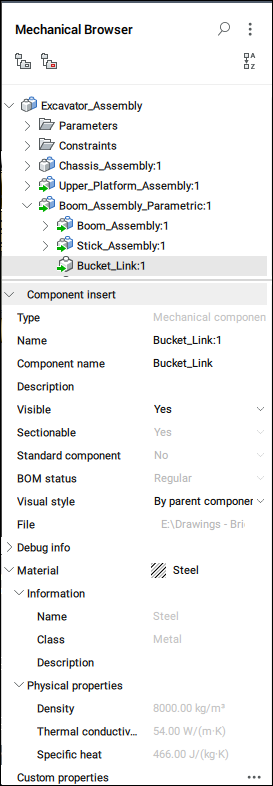









![]() または
または![]() 。
。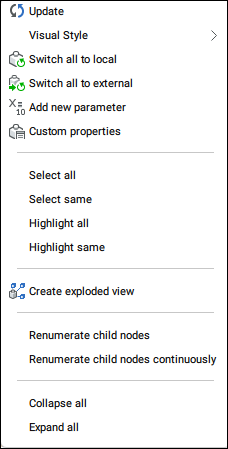
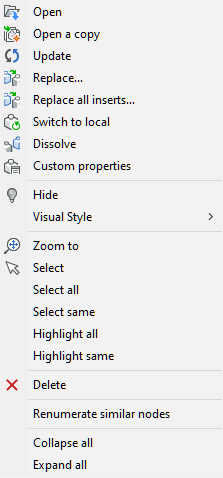
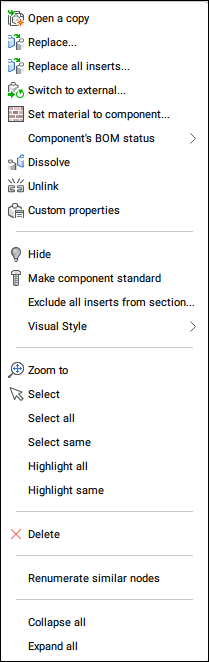
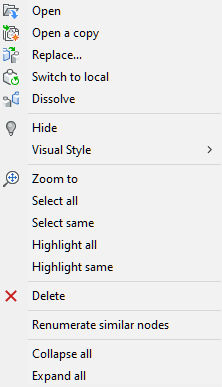
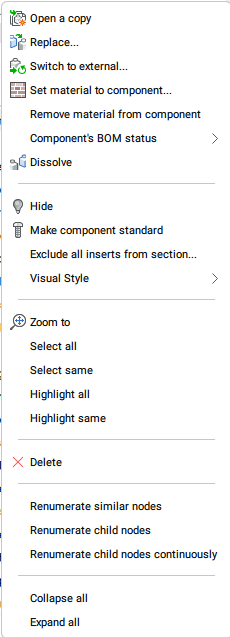
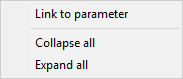
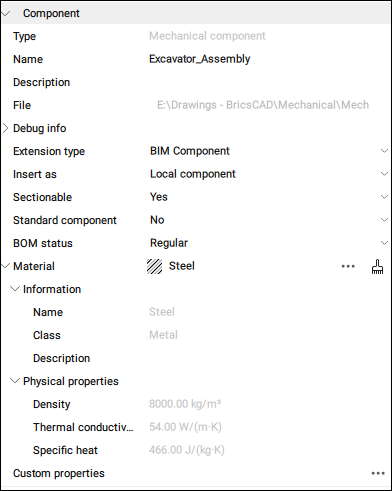
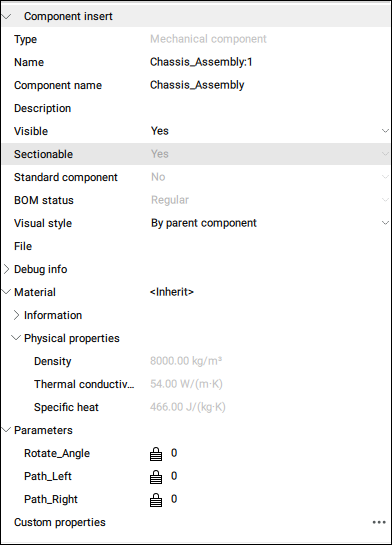
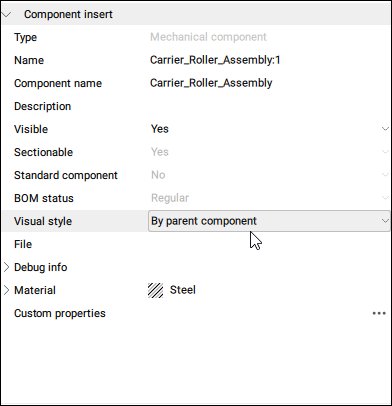











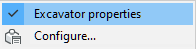
 )/
)/ ):選択したコンポーネントの表示/非表示を切り替えます。
):選択したコンポーネントの表示/非表示を切り替えます。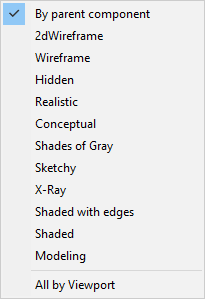
 )をクリックして
)をクリックして )をクリックします。
)をクリックします。